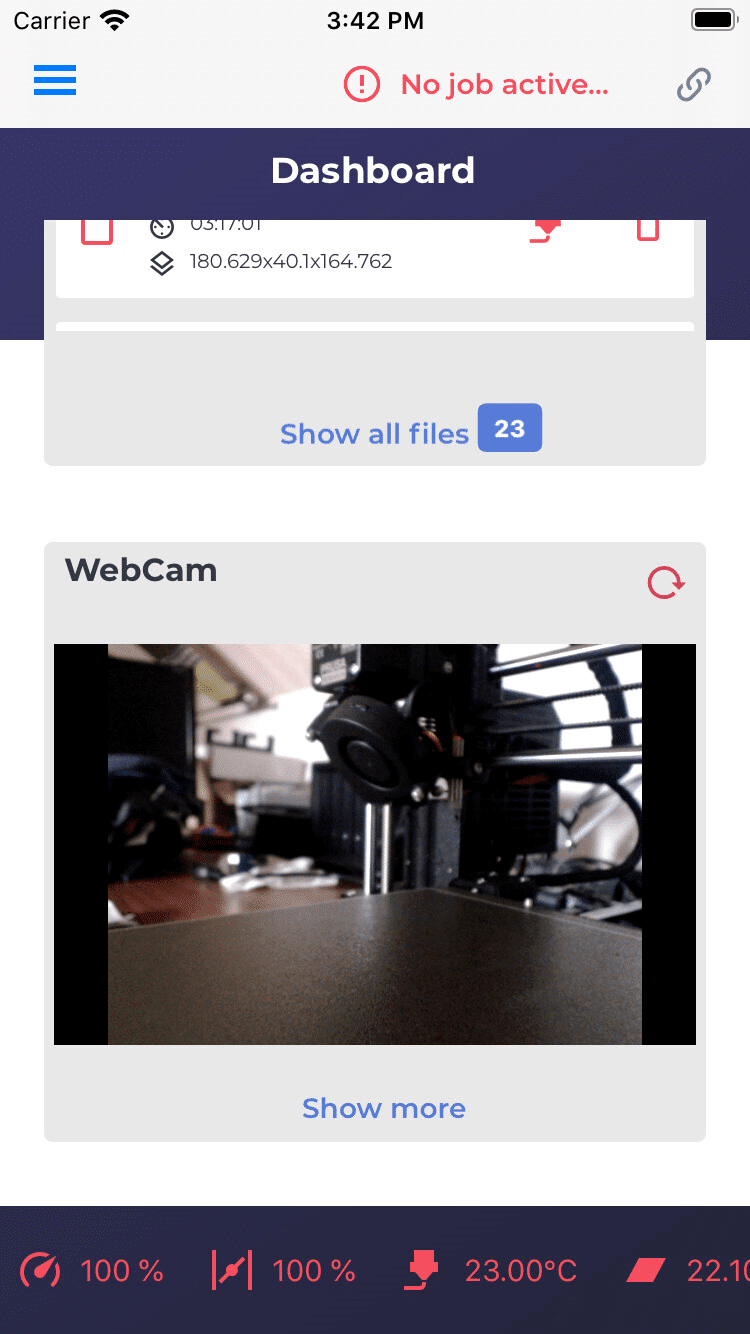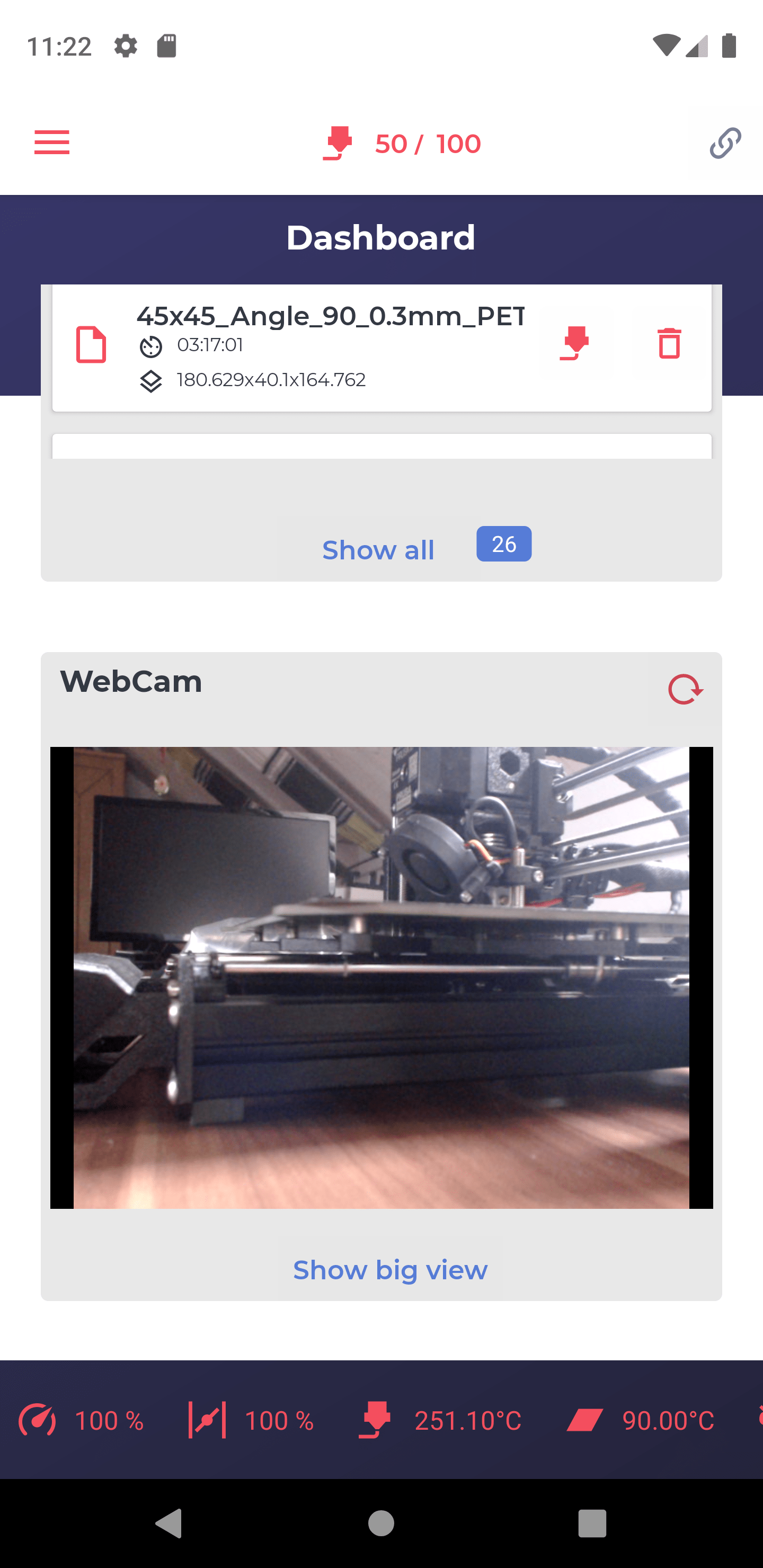Verfügbar ab
v1.0.0-betaEinführung in das Dashboard
Das Dashboard bildet das Herzstück unserer Remote Control App für OctoPrint. Im Dashboard hast du Einblicke auf alle Elemente der App. Darunter zählen unter anderem:
- Der aktuelle Druck
- Deine Modelle auf dem Server
- Die WebCam
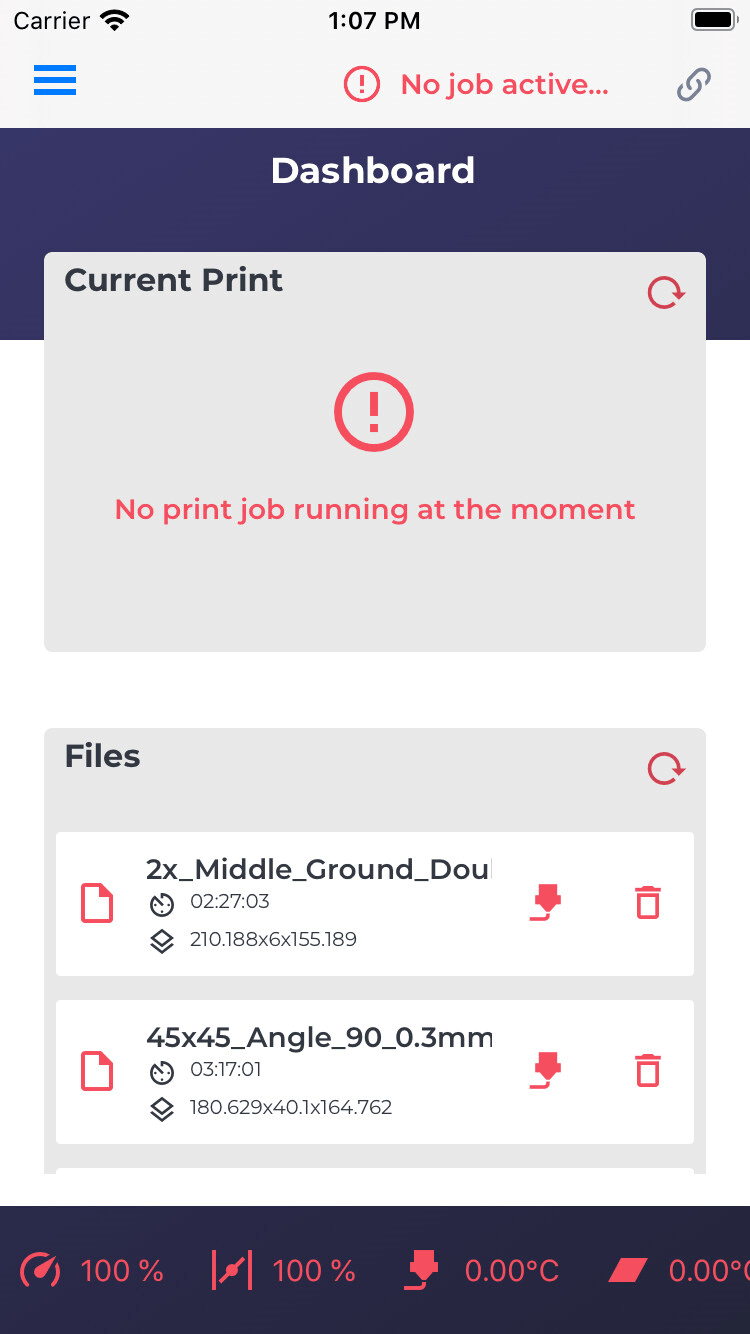
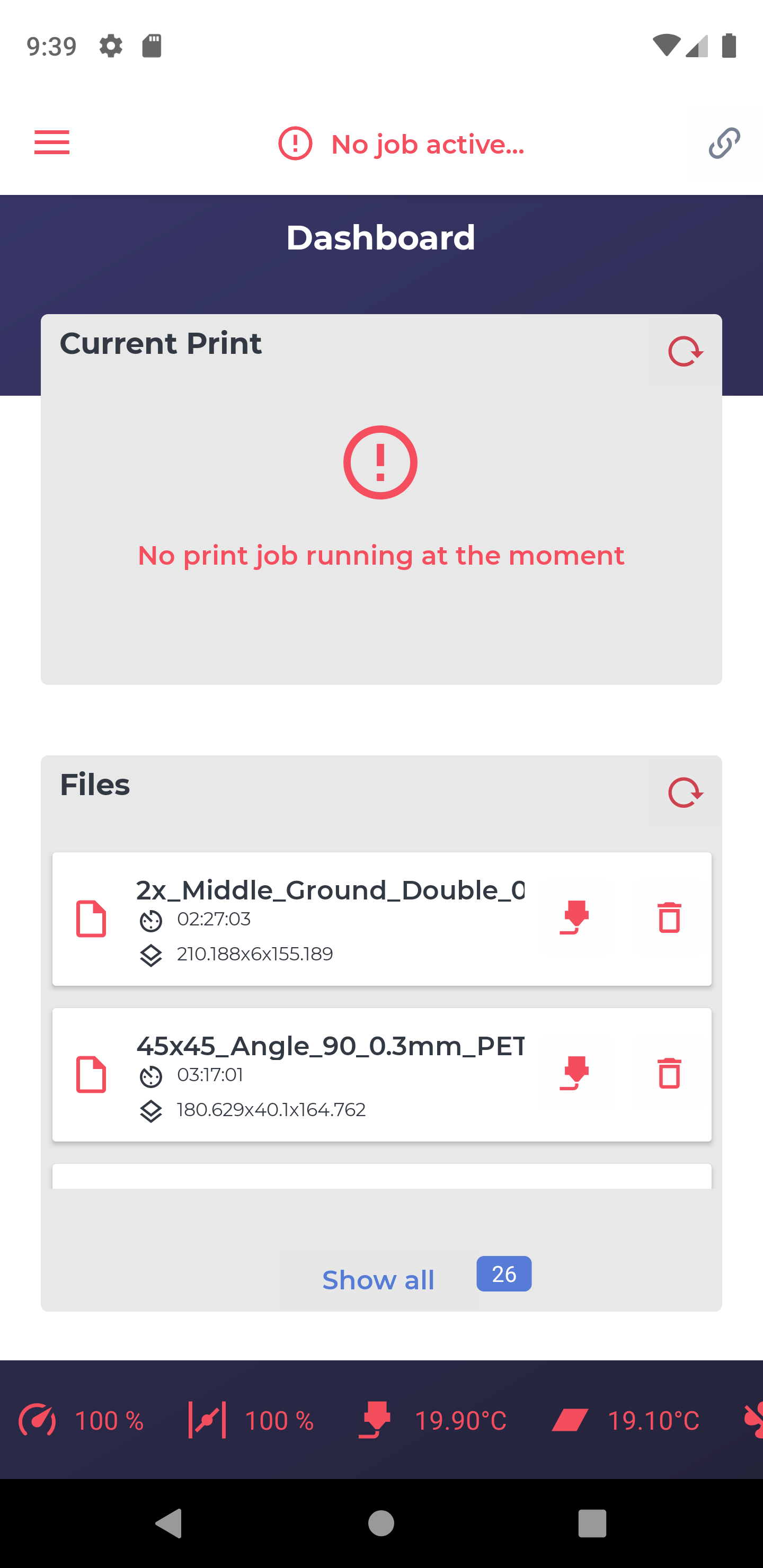
Aktueller Druck
Im Bereich „Aktueller Druck“ kannst du den Fortschritt deines aktiven Druckauftrages verfolgen. Dabei wird dir im Dashboard der Modellname & die gesamte Druckdauer angezeigt. Den aktuellen Fortschritt kannst du der Fortschrittsanzeige entnehmen.
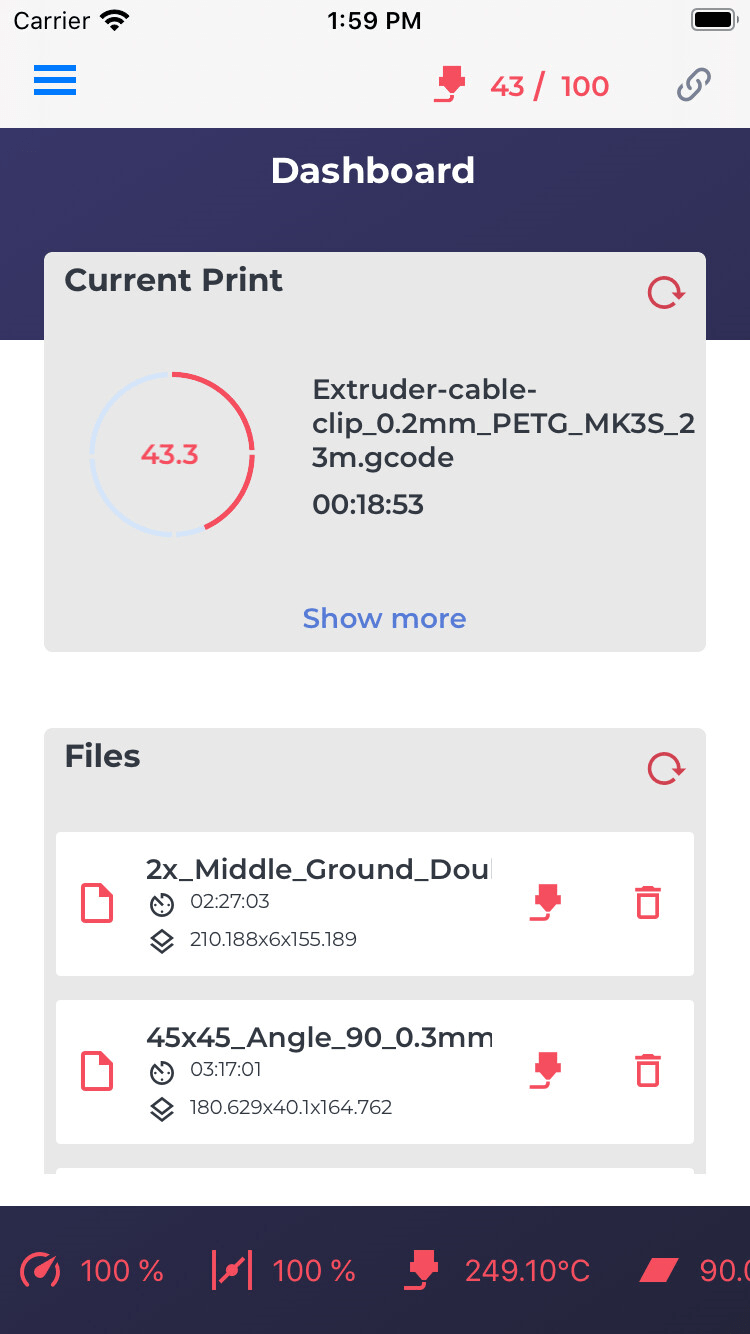
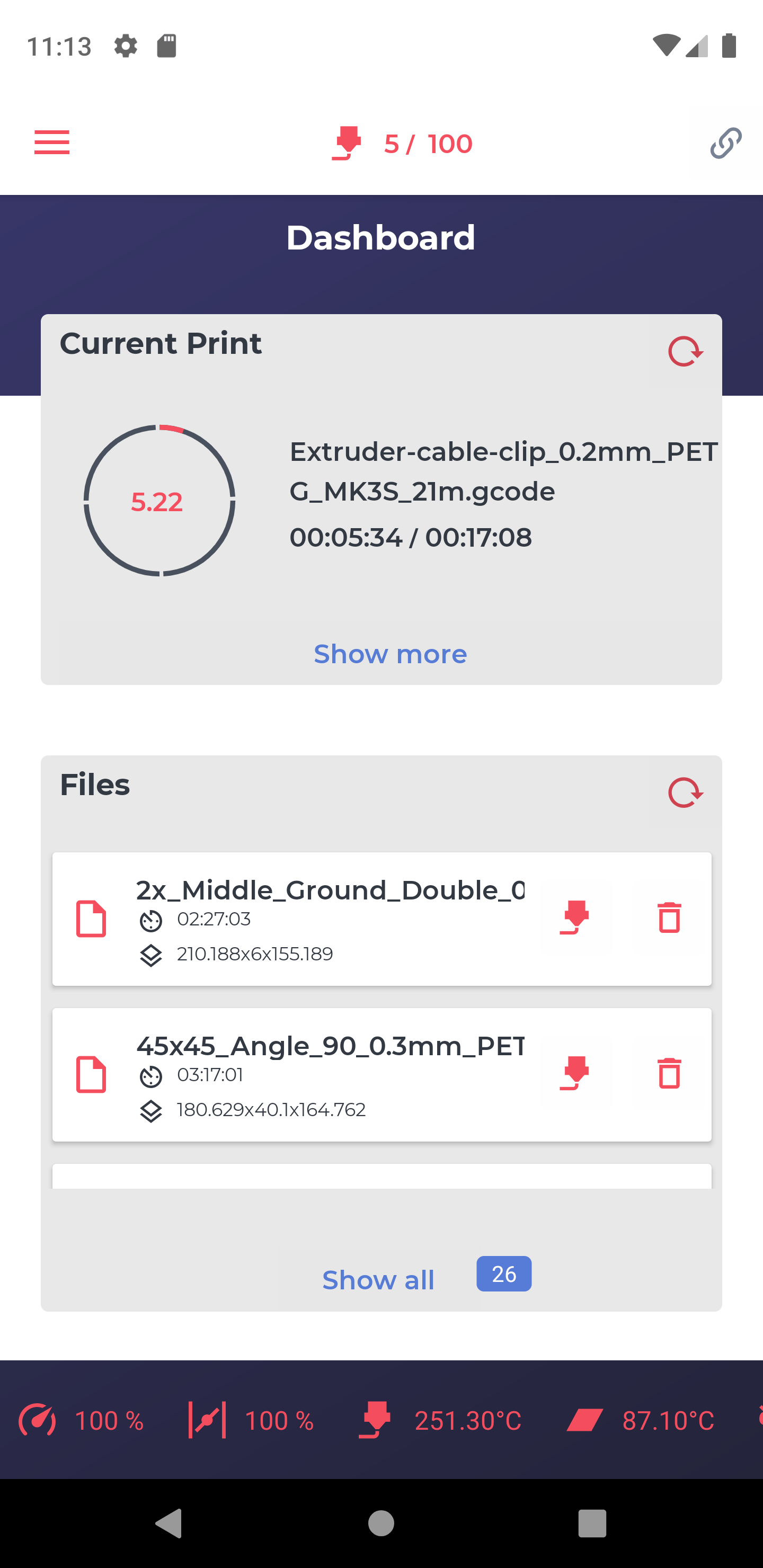
Du kannst den aktuellen Fortschritt auch oben in der Titel-Ansicht verfolgen. Weitere Informationen erhältst du, wenn du auf den „Mehr anzeigen“-Button unter der Fortschrittsanzeige drückst.
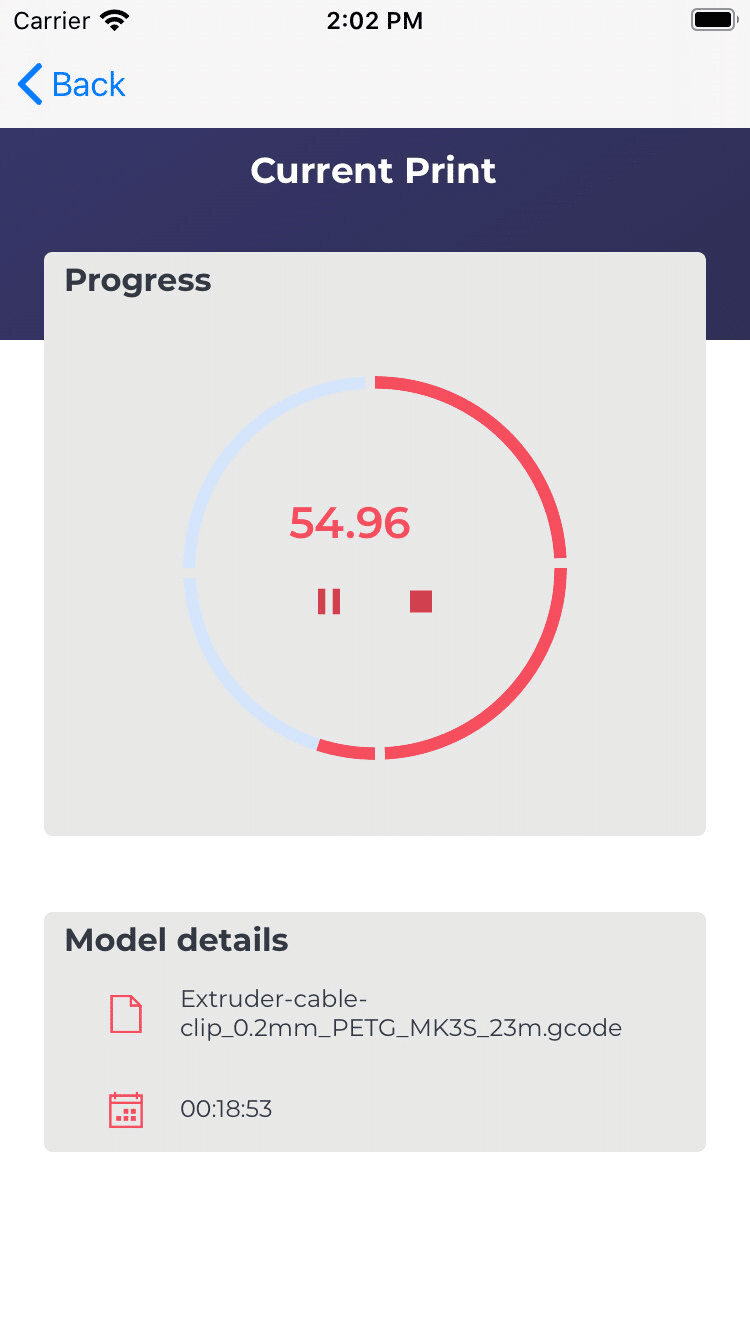

Hier hast du auch die Möglichkeit drucke zu pausieren oder abzubrechen.
Dateien
Als nächster Bereich im Dashboard findest du die Dateiansicht. Hier werden dir alle Modelle angezeigt, welche sich aktuell auf deinem OctoPrint-Server befinden. Ordnungsstrukturen werden hier ausgeblendet und alle Dateien angezeigt.

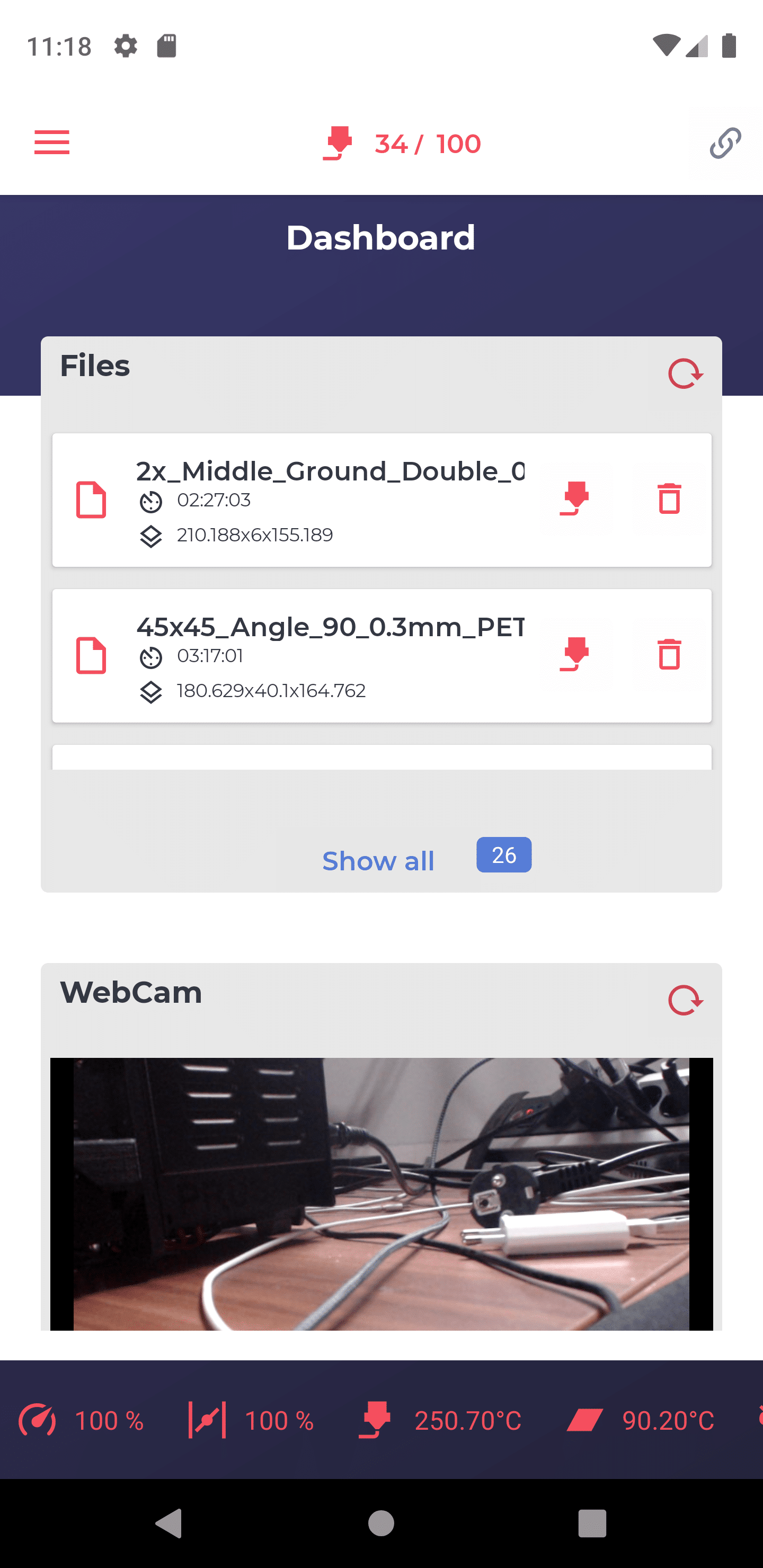
Aus dieser Liste kannst du direkt Druckaufträge starten. Wenn du dir alle Dateien anzeigen lassen möchtest, drücke einfach auf den „Zeige alle Dateien“-Button unterhalb der Liste.
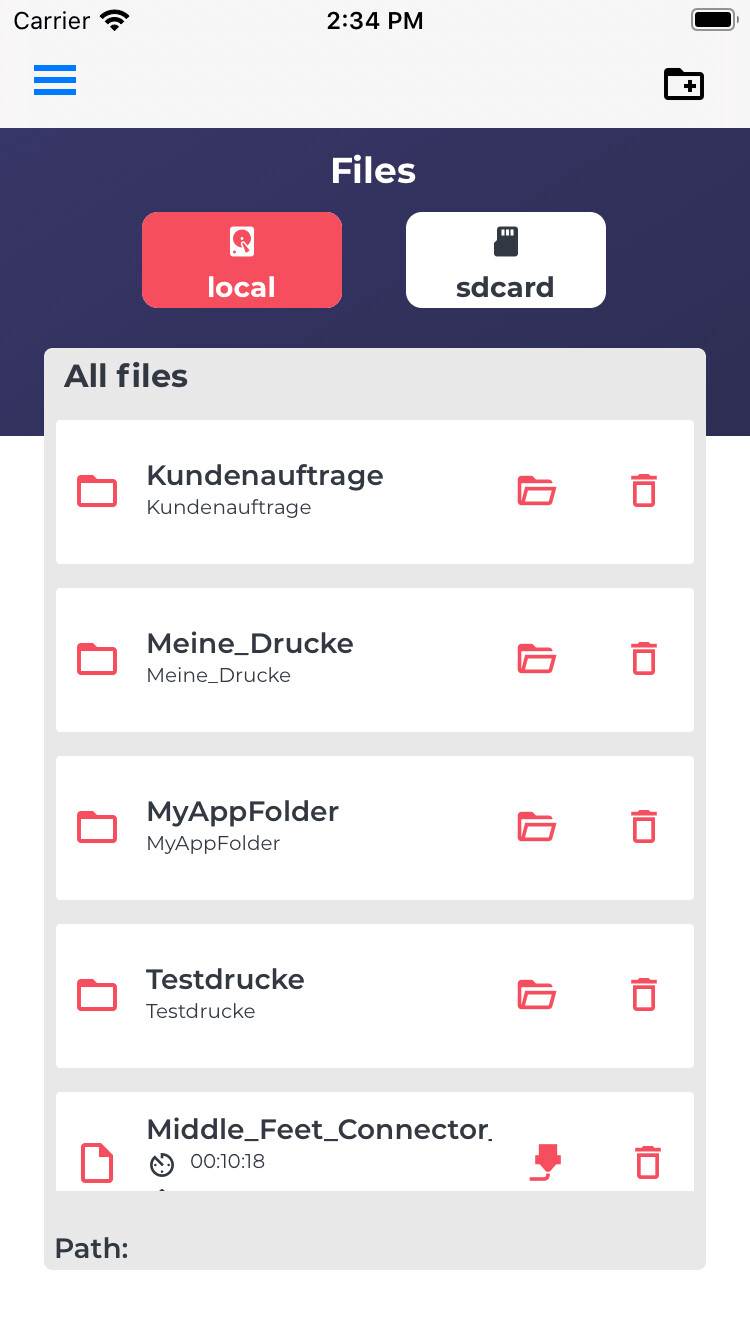
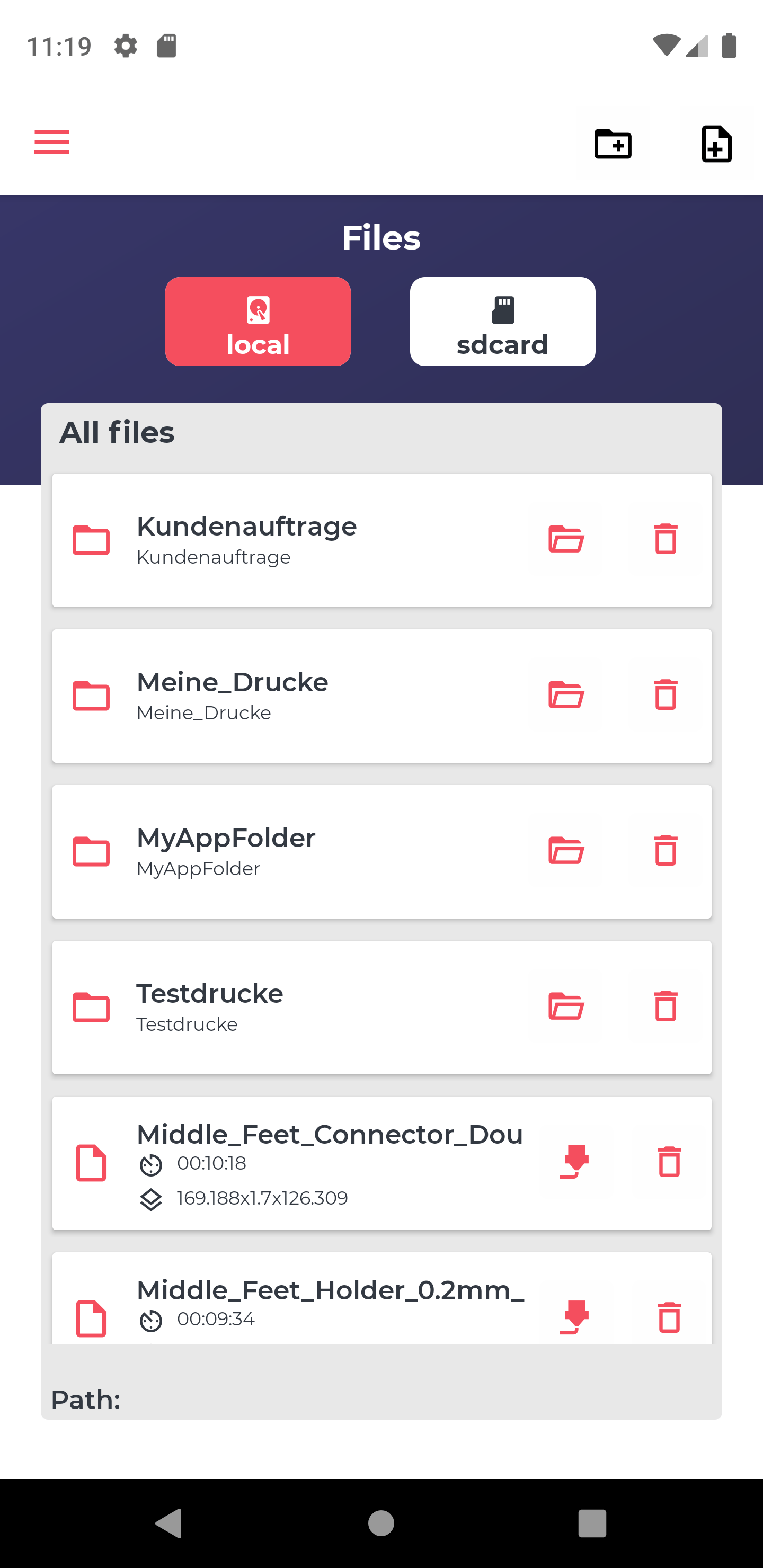
Anders zu der Schnellansicht im Dashboard sind hier deine Dateien wie auf deinem Server organisiert. Du kannst durch das Drücken auf das „Ordner“-Symbol diesen betreten und die darin befindlichen Dateien laden. Unten rechts, sofern du dich nicht im Hauptordner befindest, erscheint dir ein „Zurück“-Button. Mit diesem kannst du jeweils eine Ebene zurückgehen.
Ordner & Dateien löschen
Du kannst direkt aus der App heraus Ordner und Dateien löschen. Bitte beachte, dass das nicht rückgängig gemacht werden kann. Wenn du einen ganzen Ordner löschst, so werden automatisch alle, sich in dem Ordner befindlichen, Dateien gelöscht.
Lokaler Speicher & SD-Karte
Ebenfalls kannst du auch zwischen dem lokalen Speicher (auf der SD-Karte deines Raspberry Pi’s) und der SD-Karte deines Druckes hin- und herwechseln.

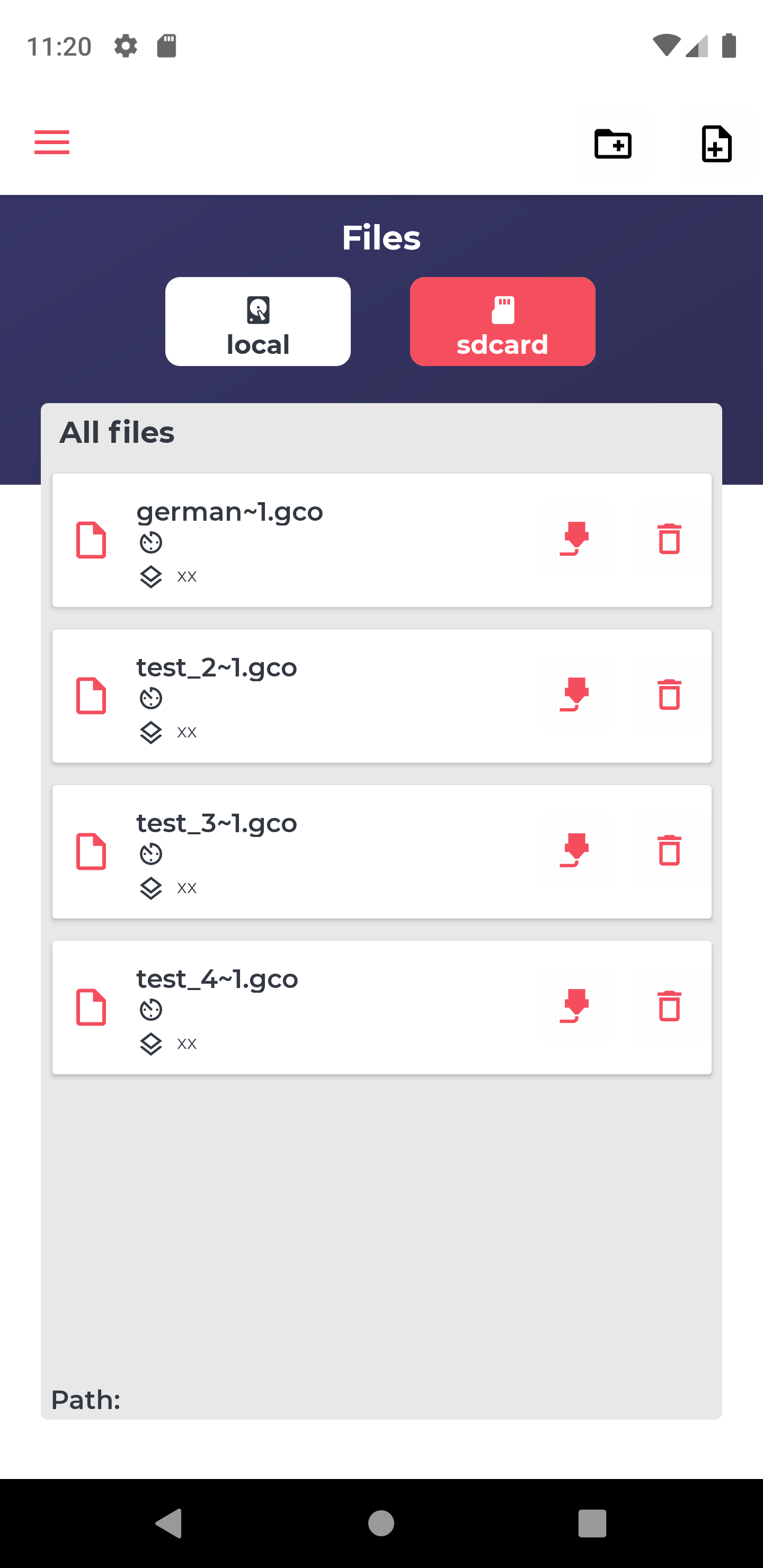
WebCam
Sofern du eine WebCam verwendest & in deinen OctoPrint-Einstellungen aktiviert hast, siehst du hier ein Live-Bild von deinem Drucker.